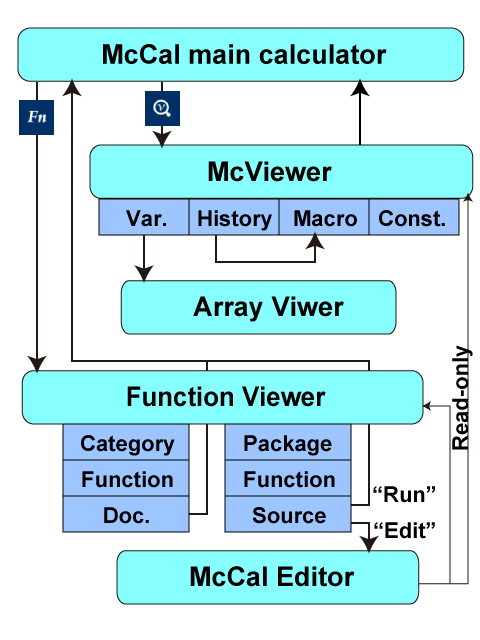McCal Viewer
McCal Viewerを使って、変数とその値、履歴(History)、マクロ(ユーザ定義の式)、定数の四項目について、閲覧・管理したり McCalに呼び込むことができます。
McCal Viewerを起動する機能は、アクションバー内のViewerアイコン![]() あるいは、McCalの ボタンを押します。
あるいは、McCalの ボタンを押します。
McCal Viewerは、4つのタブをもち、タブにタッチすることで切り替えます。 タブの下のリスト項目は、スワイブによって上下にスクロールでき、項目の一つをタップすると、希望の操作を尋ねるダイアログがひらきます。
変数タブ
変数名とその値がリスト形式で表示されます。変数が配列の場合は、サイズが'array[12][12]のように表示されます。
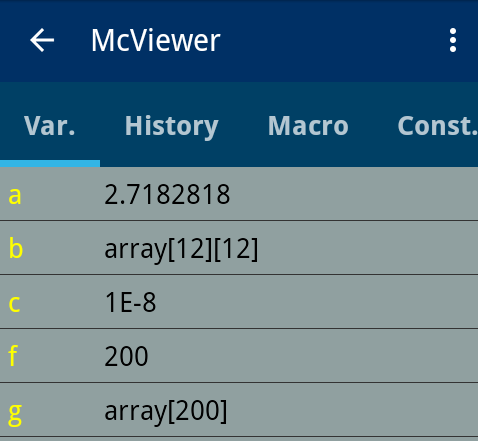
関心のある項目をタップすると、種々のアクションを起こすためのダイアログが開きます。
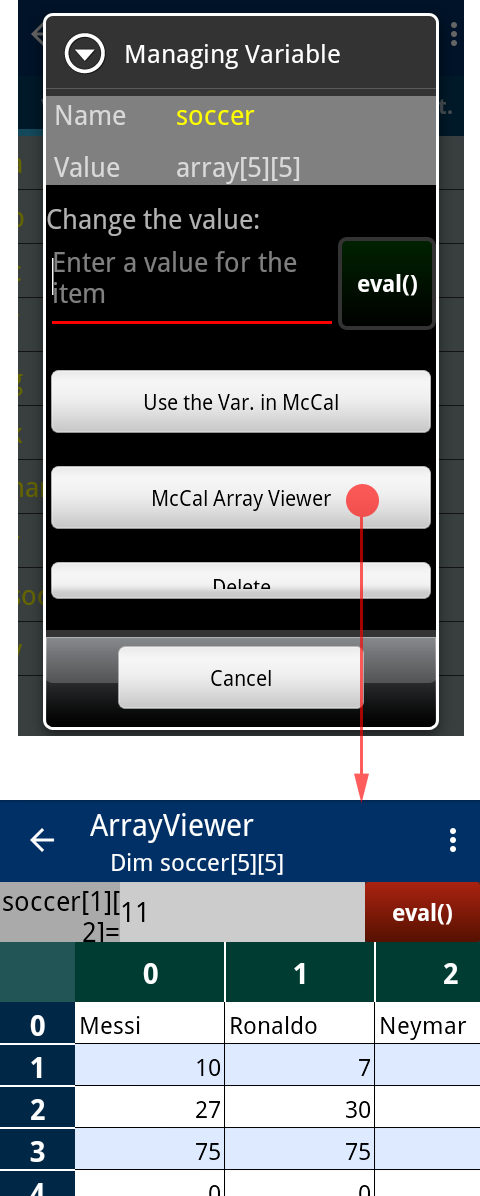
変数が一次あるいは二次元の配列の場合、「配列の要素を表示」(英語版では"McCal Array Viewer")を選ぶと、 ArrayViewerがたちあがります。スプレッドシートのように、配列の要素を確認したり、値を変えたりできます。また各種のスプレッドシートプログラムとの間でコピーペーストが可能です。
ArrayViewerの使い方は、Array Viewer Help を参照して下さい。
履歴タブ
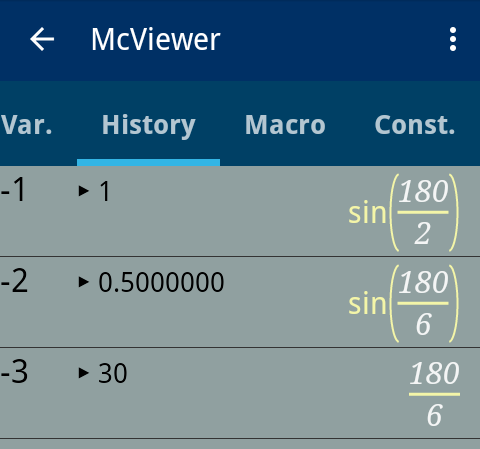
履歴(History)タブは、過去の入力した式とその計算結果のリストを表示します。数式は清書して表示されていますので、直感的に目的の式を探し出せます。
過去の入力をもう一度よびだして、再計算をしたい場合、目的の項目をタップすることにより、計算式あるいは結果を呼び出すことができます。
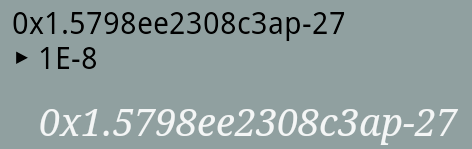
過去の結果を呼び出した場合、上の例のように、不可思議な文字列が現れることがあります。これは過去の結果(上の例では、1×10-8)を16進数表示したものです。10進法ではだめで16進法のみ、浮動小数点の内部状態を再現できますので、このようにデザインされています。「第1.5章 基数変換」も参照して下さい。
マクロタブ
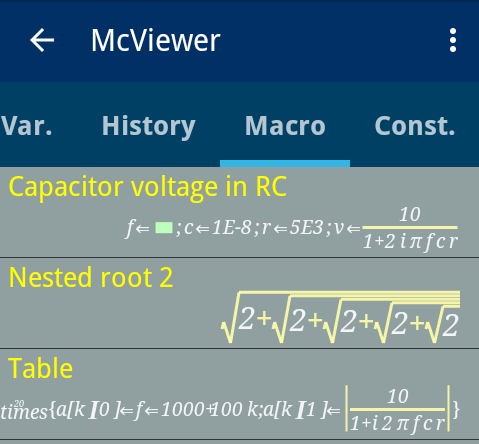
一方、ユーザ定義の算術式の置き場であるマクロ(Mc)には、履歴の項目をタップして、式をマクロタブに移すことで登録します。マクロタブ内や、電卓画面からは登録できませんので注意して下さい。
定数タブ
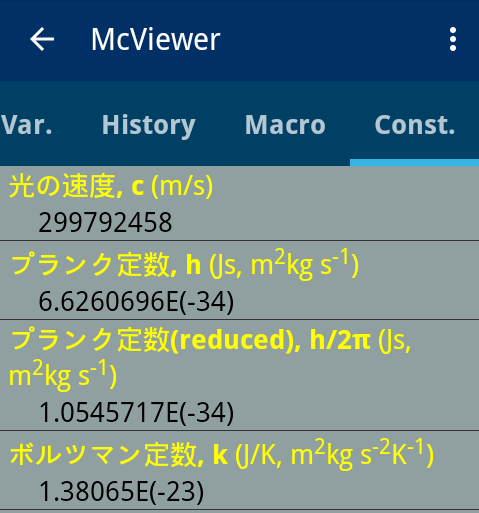
定数(Const.)タブは、すでに定義してある定数以外にも、ユーザが定数を定義できます。画面右下の'項目追加'ボタンを押すと、入力のためのダイアログがあらわれます。
遷移図
McCal Viewer (McViewer)の遷移図です。